Comment optimiser Windows 10 Pro pour les jeux ?
En raison de sa compatibilité et de ses possibilités de personnalisation, Windows 10 Pro est un système d'exploitation populaire parmi les gamers. Cependant, il existe des moyens d'améliorer la performance de Windows 10 Pro pour une utilisation encore plus agréable. Dans ce blog, nous allons partager quelques conseils importants, afin que vous soyez au courant de la façon d'optimiser Windows 10 Pro pour le Gaming.
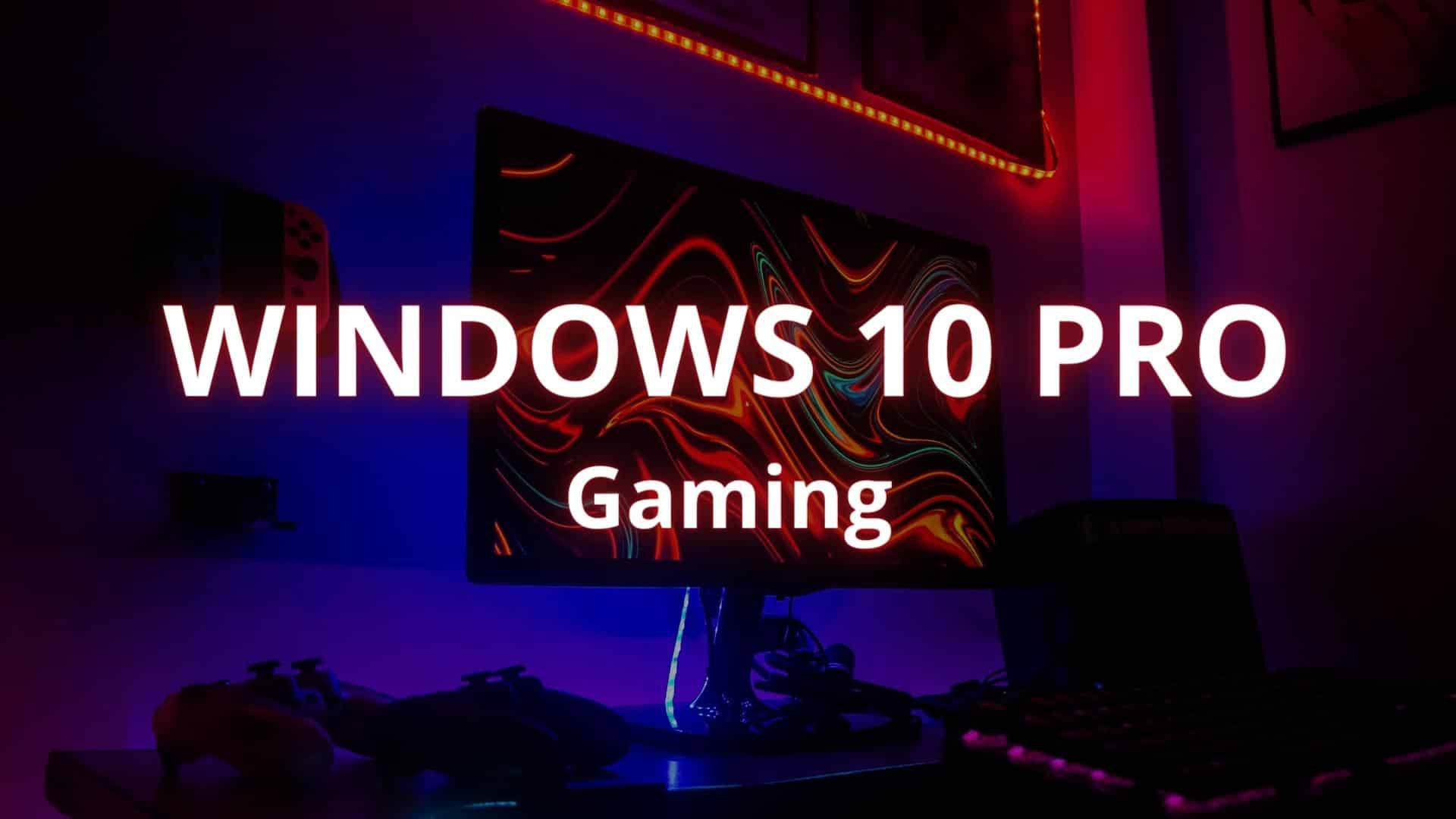
Apprenez à optimiser Windows 10 Pro pour les jeux
Pour commencer, voici cinq conseils principaux à suivre :
- Maintenez les mises à jour des pilotes
En premier lieu, il est crucial de maintenir vos pilotes à jour, car les pilotes obsolètes peuvent nuire aux performances et entraîner des pannes. Pour accéder au Gestionnaire de périphériques et rechercher d'éventuels pilotes obsolètes, utilisez votre clé Windows 10 Pro. Téléchargez et installez les versions les plus récentes à partir du site web du fabricant.
- Désactivez les fonctions et services inutilisés
Il existe de nombreux services et fonctionnalités intégrés dans Windows 10 Pro dont vous n'avez peut-être pas besoin pour jouer. Il est possible d'améliorer les performances et de libérer des ressources système en les désactivant. Cortana et le service Windows Search en sont quelques exemples. Allez dans le menu Services du Panneau de configuration et désactivez ces services.
- Les effets visuels de Windows peuvent être modifiés
De nombreux effets visuels dans Windows 10 Pro peuvent être désactivés ou modifiés pour améliorer les performances. Pour soulager les ressources de votre ordinateur, vous pouvez désactiver les animations, les ombres et les effets de transparence. Pour ce faire, ouvrez le Panneau de configuration et accédez à Paramètres système avancés. Cliquez sur Paramètres de performance.
- Employez le mode jeu
Il ne fait aucun doute que le mode Jeu intégré à Windows 10 Pro peut améliorer les performances des jeux. Il réduit la charge des autres processus en donnant au jeu auquel vous jouez la priorité absolue en matière de ressources système. Dans l'app Paramètres, naviguez jusqu'à la barre Jeu et cochez la case Mode Jeu.
- Désactivez les applications et les notifications en arrière-plan
Lorsque vous jouez à des jeux, les notifications et les programmes en arrière-plan peuvent vous interrompre et ralentir votre progression. Allez dans le menu Notifications et actions de l'application Paramètres et désactivez les notifications. Appuyez sur Ctrl + Shift + Esc pour lancer le Gestionnaire des tâches et mettez fin aux processus inutiles avant de fermer les programmes d'arrière-plan.

Plus de conseils...
En outre, vous pouvez également configurer ces outils :
- Améliorez les paramètres graphiques
Il convient de se rappeler que l'optimisation des paramètres graphiques peut avoir un impact considérable sur la performance de votre jeu. Les capacités de votre système peuvent être adaptées en ajustant la résolution, le taux de rafraîchissement et la qualité graphique. Si vous avez une carte graphique AMD ou Nvidia, vous pouvez optimiser davantage vos paramètres en utilisant les panneaux de contrôle respectifs de ces marques.
- Utilisez un outil d'amélioration des performances
Il existe un certain nombre d'outils tiers d'amélioration des performances qui peuvent aider votre système Windows 10 Pro à être optimisé pour les jeux. Vous pouvez optimiser vos paramètres pour des performances optimales et nettoyer votre système à l'aide de ces outils. CCleaner, Advanced SystemCare et Razer Cortex sont quelques-uns des choix les plus populaires.
- Windows Update Delivery Optimization doit être désactivé
Un autre point clé est l'optimisation de la livraison. Il s'agit d'une fonctionnalité de Windows 10 Pro qui permet à votre ordinateur de distribuer des mises à jour aux autres ordinateurs de votre réseau. Si cela peut être utile pour utiliser moins de bande passante internet, cela peut aussi interférer avec le gameplay et provoquer des interruptions. Allez dans les paramètres de Windows Update et décochez la case "Autoriser les téléchargements depuis d'autres PC" pour désactiver l'Optimisation de la livraison.
- Élevez les paramètres de puissance
Il existe plusieurs paramètres de puissance dans Windows 10 Pro qui peuvent avoir un impact sur la performance des jeux. Pour améliorer les performances de gaming, vous pouvez modifier ces paramètres. Pour ce faire, choisissez le plan d'alimentation "Hautes performances" dans le menu des options d'alimentation du Panneau de configuration. Cela garantira que votre système utilise la quantité maximale de puissance possible, permettant la meilleure expérience de jeu.
- Investissez dans du nouveau matériel
Enfin, il est peut-être temps de penser à mettre à niveau votre matériel si vous avez essayé toutes les suggestions mentionnées précédemment mais que vous n'obtenez toujours pas les performances que vous souhaitez. Les performances de votre système de gaming peuvent être considérablement améliorées en mettant à niveau votre carte graphique, en ajoutant plus de RAM ou en installant un SSD. Vérifiez les exigences système des jeux que vous souhaitez jouer avant de le faire pour vous assurer que votre nouveau matériel est compatible.

Optimisez votre PC avec Licendi
En résumé, l'amélioration de votre système Windows 10 Pro pour le gaming peut considérablement améliorer votre expérience de jeu. Vous pouvez améliorer la qualité graphique, diminuer les interruptions et améliorer les performances en utilisant certains des conseils fournis dans ce blog. Pour garantir les meilleures performances, n'oubliez pas de maintenir votre système à jour et en ordre. En conséquence, vous pouvez faire de votre Windows 10 Pro une centrale de gaming avec un peu de peaufinage !
D'autre part, si vous êtes intéressé par l'achat de la licence Windows 10 Pro, vous pouvez visiter notre boutique en ligne et la trouver au meilleur prix. En outre, nous fournissons à tous nos clients l'assistance et les conseils dont ils ont besoin.
Vous avez d'autres questions ? Alors, n'hésitez pas à nous contacter !
Votre équipe Licendi




